3ds max. Leksykon kieszonkowy. Wydanie II
|
|
|
- Bartosz Michalak
- 8 lat temu
- Przeglądów:
Transkrypt
1 IDZ DO PRZYK ADOWY ROZDZIA SPIS TREœCI KATALOG KSI EK KATALOG ONLINE ZAMÓW DRUKOWANY KATALOG 3ds max. Leksykon kieszonkowy. Wydanie II Autor: Wojciech Pazdur ISBN: Format: B6, stron: 256 TWÓJ KOSZYK DODAJ DO KOSZYKA CENNIK I INFORMACJE ZAMÓW INFORMACJE ONOWOœCIACH ZAMÓW CENNIK CZYTELNIA FRAGMENTY KSI EK ONLINE Poznaj w b³yskawicznym tempie najnowsz¹ wersjê programu 3ds Max Najnowsza, dziewi¹ta ju wersja programu 3ds Max pozwoli Ci jeszcze szybciej tworzyæ fantastyczne trójwymiarowe animacje, renderingi i modele. Wœród nowoœci warto zwróciæ uwagê na zwiêkszon¹ wydajnoœæ, mo liwoœæ przygotowywania animacji przy u yciu warstw, usprawnione generowanie w³osów i materia³ów czy potê ny renderer mental ray 3.5. Aby nie zgubiæ siê w g¹szczu licznych funkcji tego rozbudowanego programu, warto skorzystaæ z pomocy zaufanego przewodnika. Ksi¹ ka 3ds Max. Leksykon kieszonkowy. Wydanie II pomo e Ci wkroczyæ w trójwymiarowy œwiat programu 3ds Max 9. Dziêki niej poznasz jego interfejs oraz opcje licznych menu i odpowiadaj¹ce im skróty klawiaturowe. Nauczysz siê u ywaæ okien widokowych, a tak e dowiesz siê, jak korzystaæ z najwa niejszych narzêdzi dostêpnych na g³ównej listwie narzêdziowej. Informacje przedstawione w tym leksykonie pozwol¹ Ci szybko poznaæ podstawy pracy ze scenami oraz tworzyæ i modyfikowaæ efektowne obiekty. Interfejs programu 3ds Max 9 U ywanie okien widokowych Mo liwoœci podstawowych narzêdzi Opcje menu Podstawy przygotowywania scen Tworzenie i modyfikowanie obiektów Wydawnictwo Helion ul. Koœciuszki 1c Gliwice tel helion@helion.pl
2 Spis treści Wprowadzenie Omówienie elementów interfejsu Górna listwa menu 13 Główna listwa narzędziowa 14 Pasek informacyjny języka MAXScript 14 Linia statusu 14 Współrzędne zaznaczonego obiektu 14 Listwa czasowa 14 Centrum komunikacji 15 Narzędzia do kluczowania animacji 15 Sterowanie odtwarzaniem animacji 16 Sterowanie widokiem sceny 17 Okna widoku 17 Panele boczne Praca z oknami widokowymi Zoom (Alt+Z) 19 Zoom All 19 Zoom Extents (Alt+Ctrl+Z) 20 Zoom Extents All (Shift+Ctrl+Z) 20 Zoom Region (Ctrl+W) 20 Pan View (Ctrl+P) 20 Arc Rotate (Ctrl+R) 21 3
3 Maximize Viewport Toggle (Alt+W) 21 Menu podręczne okna widokowego Narzędzia z głównej listwy narzędziowej Undo 31 Redo 31 Select And Link 31 Unlink Selection 31 Bind To Space Warp 32 Selection Filter 32 Select Objects 32 Selection Region 32 Window/Crossing 33 Select And Move 33 Select and Scale 33 Reference Coordinate System 34 Use Center 34 Select And Manipulate 34 Keyboard Shortcut Override Toggle 34 Snap Toggle 35 Edit Named Selection Sets 35 Mirror 35 Align 35 Layer Manager 36 Curve Editor 36 Schematic View 36 Material Editor 36 Render Scene 36 Render Type 36 Quick Render (Production) 37 4 Spis treści
4 4. Menu File New (Ctrl+N) 39 Reset 39 Open (Ctrl+O) 39 Open Recent 41 Save (Ctrl+S) 41 Save As 42 Save Selected 42 Set Project Folder 42 XRef Objects 42 XRef Scene 43 File Link Manager 44 Merge 45 Replace 46 Load Animation 46 Save Animation 48 Import 48 Export 48 Export Selected 49 Publish to DWF 49 Asset Tracking 49 Archive 50 Summary Info 50 File Properties 51 View Image File 51 Exit Menu Edit Undo (Ctrl+Z) 53 Redo (Ctrl+Y) 53 Hold (Alt+Ctrl+H) 54 Fetch (Alt+Ctrl+F) 54 Spis treści 5
5 Delete (Delete) 54 Clone (Ctrl+V) 54 Move (W) 55 Rotate (E) 55 Scale (R) 56 Transform Type-In (F12) 56 Select All (Ctrl+A) 56 Select None (Ctrl+D) 57 Select Invert (Ctrl+I) 57 Select By 57 Region 58 Edit Named Selection Sets 59 Object Properties Menu Tools Selection Floater 71 Display Floater 72 Layer Manager 73 Light Lister 74 Manage Scene States 77 Mirror 78 Array 78 Align (Alt+A) 80 Quick Align (Shift+A) 80 Snapshot 80 Spacing Tool (Shift+I) 82 Clone and Align 83 Normal Align (Alt+N) 83 Align Camera 84 Align to View 84 Place Highlight (Ctrl+H) 84 Isolate Selection (Alt+Q) 85 6 Spis treści
6 Rename Objects 85 Assign Vertex Color 85 Color Clipboard 88 Camera Match 88 Grab Viewport 89 Measure Distance 90 Channel Info Menu Group Group 92 Ungroup 93 Open 93 Close 93 Attach 93 Detach 93 Explode 93 Assembly Menu Views Undo View Change (Shift+Z) 95 Redo View Change (Shift+Y) 95 Save Active nazwa_okna View 95 Restore Active nazwa_okna View 96 Grids 96 Viewport Background (Alt+B) 97 Update Background Image (Alt+Shift+Ctrl+B) 100 Reset Background Transform 101 Show Transform Gizmo 101 Show Ghosting 101 Show Key Times 102 Shade Selected 103 Show Dependencies 103 Create Camera From View (Ctrl+C) 103 Spis treści 7
7 Add Default Lights To Scene 104 Redraw All Views 104 Activate All Maps 104 Deactivate All Maps 105 Update During Spinner Drag 105 Adaptive Degradation (O) 105 Object Display Culling (Alt+O) 106 Expert Mode (Ctrl+X) Menu Create Standard Primitives 107 Extended Primitives 115 AEC Objects 118 Compound 125 Particles 132 Patch Grids 136 NURBS 137 Dynamics 140 Shapes 142 Extended Shapes 143 Lights 144 Cameras 149 Helpers 150 Space Warps 152 Systems Menu Modifiers Selection 163 Patch/Spline Editing 166 Mesh Editing 171 Conversion 179 Animation 181 Cloth Spis treści
8 Hair and Fur 187 UV Coordinates 189 Cache Tools 192 Subdivision Surfaces 194 Free Form Deformers 195 Parametric Deformers 197 Surface 202 NURBS Editing 203 Radiosity 204 Cameras Menu Rendering Render (F10) 207 Environment (8) 216 Effects 218 Advanced Lighting 219 Render To Texture (0) 221 Batch Render 223 Raytracer Settings 224 Raytrace Global Include/Exclude 225 mental ray Message Window 225 Material Editor (M) 227 Material/Map Browser 234 Video Post 235 Show Last Rendering 236 Panorama Exporter 236 Print Size Wizard 237 RAM Player 239 Skorowidz Spis treści 9
9 Rozdział 6. Menu Tools Menu Tools (rysunek 6.1) służy do uruchamiania różnych narzędzi MAX-a, do których skróty znajdują się też (np. w postaci ikon) w innych miejscach interfejsu programu, m.in. na głównej listwie narzędziowej. Rysunek 6.1. Menu Tools Selection Floater To polecenie otwiera pływające okno służące do selekcji obiektów według nazwy (Selection Floater). Okno jest identyczne pod względem zawartości z oknem otwieranym za pomocą polecenia Select By Name, omówionym w rozdziale 5. Jedyna różnica polega na tym, że okna Selection Floater nie trzeba zamykać, aby kontynuować pracę ze sceną. Rozdział 6. Menu Tools 71
10 Display Floater To polecenie otwiera pływające okno Display Floater (rysunek 6.2), w którym wybieramy opcje związane z edycją obiektów oraz ich wyświetlaniem na ekranie. Wiele z opcji zgrupowanych w tym oknie pokrywa się z opcjami w oknie Object Properties opisanym w rozdziale 5. Na zakładce Hide/Freeze znajdują się opcje ukrywania (Hide) i ponownego wyświetlania (Unhide) obiektów, a także zamrażania (Freeze) i odmrażania (Unfreeze) edycji. Na zakładce Object Level dostępne są opcje ukrywania poszczególnych typów obiektów oraz ustawienia właściwości wyświetlania zaznaczonego obiektu odpowiadające tym omówionym wcześniej przy okazji okna Object Properties. Rysunek 6.2. Okno z opcjami wyświetlania i edycji obiektów 72 3ds max. Leksykon kieszonkowy
11 Layer Manager Za pomocą tego polecenia otwieramy pływające okno Layer (rysunek 6.3), w którym można zarządzać warstwami projektu. Okno to pozwala tworzyć i usuwać warstwy, dodawać do nich obiekty oraz określać opcje wyświetlania, edycji i renderingu obiektów, które znajdują się na poszczególnych warstwach. Rysunek 6.3. Okno menedżera warstw projektu Większość opcji dostępnych w oknie Layer Manager ma swoje odpowiedniki w opcjach okna Object Properties (omówionych w rozdziale 5.), jednak tu można łatwiej wybierać je dla wszystkich obiektów z danej warstwy i dla każdego obiektu osobno. Włączenie konkretnej opcji jest sygnalizowane przez pojawienie się odpowiedniej ikony w kolumnie: Hide obiekty ukryte są oznaczane ikoną czarnej maski; Freeze obiekty wyłączone z edycji ( zamrożone ) są oznaczane ikoną z płatkiem śniegu; Render obiekty podlegające renderingowi są oznaczane ikoną zielonego czajniczka; Rozdział 6. Menu Tools 73
12 Color próbka koloru danego obiektu jest wyświetlana w postaci małego kwadratu; Radiosity uwzględnianie obiektu w algorytmie renderowania metodą energetyczną jest oznaczane ikoną żółtego trapezu z trzema skierowanymi w różne strony strzałkami. Light Lister To polecenie otwiera pływające okno Light Lister (rysunek 6.4), w którym zostały zestawione informacje o wszystkich światłach sceny i ich najważniejszych parametrach (opcja All Lights). Parametry świateł można modyfikować tak samo jak w bocznym panelu Modify, z tym że tutaj nie jest konieczne zaznaczanie światła, które chcemy poddać edycji. Można wprowadzać modyfikacje tylko na zbiorze zaznaczonych świateł (opcja Selected Lights) lub globalnie ustawić niektóre parametry, czyli nadać tę samą wartość niektórym parametrom wszystkich źródeł światła w scenie (opcja General Settings). Przyciskiem Refresh możemy odświeżyć zawartość okna, jeśli dokonaliśmy zmian w scenie po jego otwarciu. W kolejnych kolumnach okna Light Lister definiujemy następujące parametry: On włączenie lub wyłączenie emisji światła z danego źródła. Name nazwa światła. Multiplier jasność (intensywność) emisji światła. Color kolor światła. 74 3ds max. Leksykon kieszonkowy
13 Rysunek 6.4. Okno z ustawieniami świateł sceny Rozdział 6. Menu Tools 75
14 Shadows rzucanie cieni przez dane źródło światła (za pomocą elementu po lewej stronie kolumny włączamy tę opcję, a z rozwijanej listy po prawej stronie wybieramy algorytm do obliczania cieni). Map Size rozmiar (tym samym dokładność) tzw. mapy cieni wykorzystywanej przez cienie generowane za pomocą algorytmu Shadow Map lub mental_ray_shadow_map. (Nie dotyczy innych algorytmów służących do obliczania cieni). Bias przesunięcie cienia względem obiektu, który go rzuca. (Nie jest uwzględniany przez algorytm mental_ray_shadow_ Map). Sm.Range zasięg próbkowania krawędzi cienia. (Pozwala to rozmiękczyć jego krawędzie przy większych wartościach parametru. Jest dostępny tylko dla cieni generowanych za pomocą algorytmów Shadow Map lub mental_ray_shadow_map). Transp. przezroczystość cienia (tylko dla cieni typu Adv. Ray Traced i Area Shadows). Int. czyli Shadow Integrity w cieniach typu Adv. Ray Traced i Area Shadows. (Ten parametr decyduje o dokładności w obliczaniu cienia). Qual. czyli Shadow Quality w cieniach typu Adv. Ray Traced i Area Shadows. (Ten parametr podobnie jak Shadow Integrity decyduje o dokładności w obliczaniu cienia). 76 3ds max. Leksykon kieszonkowy
15 Decay sposób zanikania światła: None brak zanikania, Inverse liniowe zanikanie wraz z odległością od emitera, Inv. Square zanikanie zgodnie z kwadratem odległości od emitera (najbliższe rzeczywistości). Start odległość od emitera, powyżej której światło zanika zgodnie z ustawieniem w polu Decay. Gdy włączymy opcję General Settings znajdującą się w górnej części okna Light Lister, możemy nie tylko globalnie ustawić parametry wszystkich źródeł światła w scenie, ale i zmienić niektóre z nich: Global Tint nadaje określone zabarwienie wszystkim światłom sceny, z wyjątkiem światła otaczającego (Ambient). Kolor wybrany w tym polu jest dodawany do koloru każdego światła. Global Level zwiększa lub zmniejsza intensywność wszystkich świateł w scenie. Ambient Color definiuje kolor światła otaczającego (kolor ten jest widoczny tam, gdzie nie dociera światło z emiterów ustawionych w scenie, czyli np. w cieniach). Manage Scene States Otwiera okno dialogowe Manage Scene States (rysunek 6.5), w którym mamy możliwość zapisywania bieżącego stanu sceny pod określoną nazwą w tym celu należy kliknąć przycisk Save i w kolejnym oknie dialogowym określić nazwę stanu (Enter a Scene State name) oraz atrybuty zachowywane w celu późniejszego przywrócenia (Select Parts). Dzięki tej funkcji możliwe jest przywracanie wersji sceny z określonego etapu pracy (po wybraniu Rozdział 6. Menu Tools 77
16 Rysunek 6.5. Okno służące do zarządzania stanami sceny odpowiedniego stanu klikamy przycisk Restore). Można też zmieniać nazwy wcześniej zapisanych stanów (Rename) i je usuwać (Delete). Mirror To polecenie otwiera okno narzędzia Mirror (rysunek 6.6), które umożliwia tworzenie lustrzanych odbić obiektów. W tym oknie można nie tylko wskazać oś bądź płaszczyznę odbicia (Mirror Axis) oraz przesunięcie odbitego obiektu względem oryginału (Offset), ale i skopiować odbity obiekt (Clone Selection). Array To polecenie otwiera okno Array (rysunek 6.7). Narzędzie to wykorzystujemy do równoczesnego tworzenia wielu kopii zaznaczonego obiektu rozmieszczonych w przestrzeni zgodnie z parametrami określanymi w oknie Array. Można przemieszczać, obracać i skalować każdą kopię (Move, Rotate, Scale) o określoną liczbę jednostek, definiować liczbę kopii (Count) oraz typ obiektu wynikowego (Type of Object). 78 3ds max. Leksykon kieszonkowy
17 Rysunek 6.6. Okno narzędzia Mirror Rysunek 6.7. Okno narzędzia Array W polu Total in Array program podaje całkowitą liczbę kopii oszacowaną na podstawie bieżących ustawień okna Array. Przycisk Preview pozwala obejrzeć efekt końcowy w oknach widokowych, Rozdział 6. Menu Tools 79
18 zanim potwierdzimy utworzenie kopii przyciskiem OK. Opcja Display as Box (wyświetlanie nowych obiektów jako prostopadłościany) pozwala uniknąć przeciążenia systemu, gdy wygenerujemy zbyt wiele obiektów i przekroczymy pojemność pamięci operacyjnej. Wciskając Reset All Parameters, przywracamy domyślne ustawienia parametrów w oknie Array. Align (Alt+A) Umożliwia dopasowanie transformacji (najczęściej po prostu wyrównanie) zaznaczonego obiektu do obiektu odniesienia, który wskazujemy po wybraniu polecenia Align. Otwiera się wtedy okno Align Selection nazwa obiektu odniesienia (rysunek 6.8) z opcjami dopasowania. W trzech kolejnych polach tego okna możemy włączyć dopasowanie współrzędnych względem osi X, Y i Z dla pozycji (Align Position), obrotu (Align Orientation) oraz skali (Match Scale). W przypadku dopasowania pozycji określamy też, które punkty zaznaczonego obiektu (Current Object) i obiektu-celu (Target Object) są względem siebie wyrównywane. Quick Align (Shift+A) Wyrównuje pozycję zaznaczonego obiektu do obiektu, który wskazujemy po wybraniu tego polecenia. Wyrównywane są środki transformacji (pivot points) obu obiektów. Snapshot To polecenie otwiera okno narzędzia Snapshot (rysunek 6.9). Tworzy kopię zaznaczonego obiektu w wybranej klatce animacji (Single) lub określoną liczbę kopii w różnych klatkach (Range). Najczęściej używamy go, aby uzyskać kopię obiektu zamrożonej 80 3ds max. Leksykon kieszonkowy
19 Rysunek 6.8. Okno z opcjami dopasowania obiektów Rysunek 6.9. Okno narzędzia Snapshot Rozdział 6. Menu Tools 81
20 w określonym ujęciu animacji (pozwala na to domyślnie włączona opcja Mesh w polu z opcjami kopiowania). Spacing Tool (Shift+I) To polecenie otwiera pływające okno narzędzia Spacing Tool (rysunek 6.10), które służy do równomiernego rozmieszczania wielu kopii obiektu wzdłuż ścieżki zdefiniowanej przez krzywą typu Spline (Pick Path) lub pomiędzy dwoma wybranymi punktami w przestrzeni (Pick Points). Za pomocą opcji i parametrów zgrupowanych w tym oknie można zdefiniować m.in. liczbę kopii (Count), odstępy między nimi (Spacing) oraz odległości od punktu początkowego i końcowego (Start Offset, End Offset). Rysunek Okno narzędzia Spacing Tool 82 3ds max. Leksykon kieszonkowy
21 Clone and Align To polecenie otwiera pływające okno narzędzia Clone and Align (rysunek 6.11), które pozwala utworzyć jedną lub więcej kopii zaznaczonego obiektu i wyrównać wszystkie kopie do serii obiektów wybranych ze sceny. Po zaznaczeniu obiektu źródłowego włączamy przycisk Pick i wskazujemy obiekt docelowy, do którego ma być wyrównana kopia. Po włączeniu przycisku Pick List możemy wybrać większą liczbę obiektów docelowych i utworzyć w ich miejscach więcej kopii obiektu źródłowego. Rysunek Okno narzędzia Clone and Align Normal Align (Alt+N) Wyrównuje dwa obiekty tak, że stykają się ze sobą wybranymi ściankami. Po włączeniu narzędzia najpierw klikamy ściankę obiektu, który ma zostać przemieszczony, a potem ściankę obiektu docelowego, do której ma zostać dopasowany pierwszy obiekt. Rozdział 6. Menu Tools 83
Spis treści. Wprowadzenie...11. 1. Omówienie elementów interfejsu... 13. 2. Praca z oknami widokowymi... 19
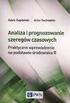 Spis treści Wprowadzenie...11 1. Omówienie elementów interfejsu... 13 Górna listwa menu 13 Główna listwa narzędziowa 14 Pasek informacyjny języka MAXScript 14 Linia statusu 14 Współrzędne zaznaczonego
Spis treści Wprowadzenie...11 1. Omówienie elementów interfejsu... 13 Górna listwa menu 13 Główna listwa narzędziowa 14 Pasek informacyjny języka MAXScript 14 Linia statusu 14 Współrzędne zaznaczonego
Początek pracy z programem 3D Studio Max
 Początek pracy z programem 3D Studio Max Program 3D Studio Max jest programem służącym do modelowania i animacji obiektów 3D. W chwili obecnej firma Discreet wypuściła siódmą wersję tego programu.po otworzeniu
Początek pracy z programem 3D Studio Max Program 3D Studio Max jest programem służącym do modelowania i animacji obiektów 3D. W chwili obecnej firma Discreet wypuściła siódmą wersję tego programu.po otworzeniu
Wszystkie znaki występujące w tekście są zastrzeżonymi znakami firmowymi bądź towarowymi ich właścicieli.
 Wszelkie prawa zastrzeżone. Nieautoryzowane rozpowszechnianie całości lub fragmentu niniejszej publikacji w jakiejkolwiek postaci jest zabronione. Wykonywanie kopii metodą kserograficzną, fotograficzną,
Wszelkie prawa zastrzeżone. Nieautoryzowane rozpowszechnianie całości lub fragmentu niniejszej publikacji w jakiejkolwiek postaci jest zabronione. Wykonywanie kopii metodą kserograficzną, fotograficzną,
Ćwiczenie 4 - Podstawy materiałów i tekstur. Renderowanie obrazu i animacji
 Ćwiczenie 4 - Podstawy materiałów i tekstur. Renderowanie obrazu i animacji Materiał jest zbiorem informacji o właściwościach powierzchni. Składa się na niego kolor, sposób odbijania światła i sposób nakładania
Ćwiczenie 4 - Podstawy materiałów i tekstur. Renderowanie obrazu i animacji Materiał jest zbiorem informacji o właściwościach powierzchni. Składa się na niego kolor, sposób odbijania światła i sposób nakładania
Informatyka w służbie efektów specjalnych. Część druga
 Informatyka w służbie efektów specjalnych. Część druga Aleksander Denisiuk. http://wmii.uwm.edu.pl/~denisjuk/uwm/ 28 września 2017 1 Modelowanie UFO 1. Usuń kostkę Delete 2. Wyłącz perspektywę F5 3. Ustaw
Informatyka w służbie efektów specjalnych. Część druga Aleksander Denisiuk. http://wmii.uwm.edu.pl/~denisjuk/uwm/ 28 września 2017 1 Modelowanie UFO 1. Usuń kostkę Delete 2. Wyłącz perspektywę F5 3. Ustaw
Unity 3D - tworzenie sceny
 www.math.uni.lodz.pl/ radmat Cel ćwiczeń Celem bieżących ćwiczeń jest: zapoznanie z menu Unity; stworzenie sceny gry; stworzenie perspektywy trzeciej osoby. Tworzenie nowego projektu 3D w Unity Na zajęciach
www.math.uni.lodz.pl/ radmat Cel ćwiczeń Celem bieżących ćwiczeń jest: zapoznanie z menu Unity; stworzenie sceny gry; stworzenie perspektywy trzeciej osoby. Tworzenie nowego projektu 3D w Unity Na zajęciach
MODELOWANIE KOLUMNY PRZY UŻYCIU SPLAJNÓW
 MODELOWANIE KOLUMNY PRZY UŻYCIU SPLAJNÓW Niniejszy tekst przeznaczony jest dla początkujących użytkowników programu 3DSMax. Ma na celu przedstawienie podstawowych technik modelingu z wykorzystaniem modyfikatorów
MODELOWANIE KOLUMNY PRZY UŻYCIU SPLAJNÓW Niniejszy tekst przeznaczony jest dla początkujących użytkowników programu 3DSMax. Ma na celu przedstawienie podstawowych technik modelingu z wykorzystaniem modyfikatorów
Animacje cz. 2. Rysujemy koło zębate
 Animacje cz. 2 1. Do wykonania poniższej animacji będziemy potrzebować dodatkowego desenia. Znajduje się on w folderze z instrukcją, żeby program Gimp mógł z niego skorzystać musimy wskazać mu ścieżkę
Animacje cz. 2 1. Do wykonania poniższej animacji będziemy potrzebować dodatkowego desenia. Znajduje się on w folderze z instrukcją, żeby program Gimp mógł z niego skorzystać musimy wskazać mu ścieżkę
Techniki Multimedialne
 Techniki Multimedialne Laboratorium oświetlenie hali Po zbudowaniu, zaimportowaniu do programu 3ds Max oraz nadaniu odpowiednich materiałów hali trzeba pomyśleć o odpowiednim jej oświetleniu. W każdej
Techniki Multimedialne Laboratorium oświetlenie hali Po zbudowaniu, zaimportowaniu do programu 3ds Max oraz nadaniu odpowiednich materiałów hali trzeba pomyśleć o odpowiednim jej oświetleniu. W każdej
Dane laserowe. 2. Zaznaczamy Browse (wybieramy: seed3d)
 Dane laserowe Cel ćwiczenia: Interpretacja danych pochodzących z lotniczego skaningu laserowego. Uruchomienie oprogramowania, z którego korzystamy przy wykonaniu powyższego ćwiczenia. I. Wybieramy License
Dane laserowe Cel ćwiczenia: Interpretacja danych pochodzących z lotniczego skaningu laserowego. Uruchomienie oprogramowania, z którego korzystamy przy wykonaniu powyższego ćwiczenia. I. Wybieramy License
Instytut Sterowania i Systemów Informatycznych Uniwersytet Zielonogórski. Zaawansowane metody grafiki w reklamie. Laboratorium. 3dsmax wprowadzenie
 Instytut Sterowania i Systemów Informatycznych Uniwersytet Zielonogórski Zaawansowane metody grafiki w reklamie Laboratorium 3dsmax wprowadzenie 1 Cel ćwiczenia Celem ćwiczenia jest zapoznanie się z podstawową
Instytut Sterowania i Systemów Informatycznych Uniwersytet Zielonogórski Zaawansowane metody grafiki w reklamie Laboratorium 3dsmax wprowadzenie 1 Cel ćwiczenia Celem ćwiczenia jest zapoznanie się z podstawową
Techniki Multimedialne
 Techniki Multimedialne Laboratorium podstawy animacji Bazując na modelu hali stworzymy animację złodzieja, który w nocy, przy świetle latarki będzie próbował przedostać się do wnętrza hali, aby wydobyć
Techniki Multimedialne Laboratorium podstawy animacji Bazując na modelu hali stworzymy animację złodzieja, który w nocy, przy świetle latarki będzie próbował przedostać się do wnętrza hali, aby wydobyć
Rys 3.2. 17 Odtwarzacz filmu. Możemy także skorzystać z programów służących do odtwarzania filmów np. Windows Media Player.
 Powoduje to odtworzenie filmu : Rys 3.2. 17 Odtwarzacz filmu Możemy także skorzystać z programów służących do odtwarzania filmów np. Windows Media Player. 3.3 Ruch kamery Tematem tego ćwiczenia będzie
Powoduje to odtworzenie filmu : Rys 3.2. 17 Odtwarzacz filmu Możemy także skorzystać z programów służących do odtwarzania filmów np. Windows Media Player. 3.3 Ruch kamery Tematem tego ćwiczenia będzie
1. Wprowadzenie. 1.1 Uruchamianie AutoCAD-a 14. 1.2 Ustawienia wprowadzające. Auto CAD 14 1-1. Aby uruchomić AutoCada 14 kliknij ikonę
 Auto CAD 14 1-1 1. Wprowadzenie. 1.1 Uruchamianie AutoCAD-a 14 Aby uruchomić AutoCada 14 kliknij ikonę AutoCAD-a 14 można uruchomić również z menu Start Start Programy Autodesk Mechanical 3 AutoCAD R14
Auto CAD 14 1-1 1. Wprowadzenie. 1.1 Uruchamianie AutoCAD-a 14 Aby uruchomić AutoCada 14 kliknij ikonę AutoCAD-a 14 można uruchomić również z menu Start Start Programy Autodesk Mechanical 3 AutoCAD R14
Smarty PHP. Leksykon kieszonkowy
 IDZ DO PRZYK ADOWY ROZDZIA SPIS TREœCI KATALOG KSI EK KATALOG ONLINE ZAMÓW DRUKOWANY KATALOG Smarty PHP. Leksykon kieszonkowy Autor: Daniel Bargie³ ISBN: 83-246-0676-9 Format: B6, stron: 112 TWÓJ KOSZYK
IDZ DO PRZYK ADOWY ROZDZIA SPIS TREœCI KATALOG KSI EK KATALOG ONLINE ZAMÓW DRUKOWANY KATALOG Smarty PHP. Leksykon kieszonkowy Autor: Daniel Bargie³ ISBN: 83-246-0676-9 Format: B6, stron: 112 TWÓJ KOSZYK
Systemy baz danych Prowadzący: Adam Czyszczoń. Systemy baz danych. 1. Import bazy z MS Access do MS SQL Server 2012:
 Systemy baz danych 16.04.2013 1. Plan: 10. Implementacja Bazy Danych - diagram fizyczny 11. Implementacja Bazy Danych - implementacja 2. Zadania: 1. Przygotować model fizyczny dla wybranego projektu bazy
Systemy baz danych 16.04.2013 1. Plan: 10. Implementacja Bazy Danych - diagram fizyczny 11. Implementacja Bazy Danych - implementacja 2. Zadania: 1. Przygotować model fizyczny dla wybranego projektu bazy
Studia Podyplomowe Grafika Komputerowa i Techniki Multimedialne, 2017, semestr II Modelowanie 3D - Podstawy druku 3D. Ćwiczenie nr 4.
 Ćwiczenie nr 4 Metaobiekty 1 Materiały ćwiczeniowe Wszelkie materiały ćwiczeniowe: wykłady, instrukcje oraz ewentualne pliki ćwiczeniowe dla potrzeb realizacji materiału dydaktycznego z przedmiotu Modelowanie
Ćwiczenie nr 4 Metaobiekty 1 Materiały ćwiczeniowe Wszelkie materiały ćwiczeniowe: wykłady, instrukcje oraz ewentualne pliki ćwiczeniowe dla potrzeb realizacji materiału dydaktycznego z przedmiotu Modelowanie
Skrócona instrukcja obsługi darmowego programu do grafiki 3D. Anim8or. Wykonał: Rafał Wojszczyk
 Skrócona instrukcja obsługi darmowego programu do grafiki 3D Anim8or Wykonał: Rafał Wojszczyk 1 Spis treści I. Wstęp... 3 Autor programu... 3 Licencja FreeWare... 3 II. Opis menu... 4 Okno główne programu...
Skrócona instrukcja obsługi darmowego programu do grafiki 3D Anim8or Wykonał: Rafał Wojszczyk 1 Spis treści I. Wstęp... 3 Autor programu... 3 Licencja FreeWare... 3 II. Opis menu... 4 Okno główne programu...
Zasady grupy (GPO) Windows Server 2008 R2. Przykładowa grupy.
 Zasady grupy (GPO) Windows Server 2008 R2. Przykładowa grupy. konfiguracja zasad Elementy konsoli służące do zarządzania pojedynczym obiektem. Obiekt to zbiór zasad przez nas zdefiniowanych, zapisanych
Zasady grupy (GPO) Windows Server 2008 R2. Przykładowa grupy. konfiguracja zasad Elementy konsoli służące do zarządzania pojedynczym obiektem. Obiekt to zbiór zasad przez nas zdefiniowanych, zapisanych
Dodanie nowej formy do projektu polega na:
 7 Tworzenie formy Forma jest podstawowym elementem dla tworzenia interfejsu użytkownika aplikacji systemu Windows. Umożliwia uruchomienie aplikacji, oraz komunikację z użytkownikiem aplikacji. W trakcie
7 Tworzenie formy Forma jest podstawowym elementem dla tworzenia interfejsu użytkownika aplikacji systemu Windows. Umożliwia uruchomienie aplikacji, oraz komunikację z użytkownikiem aplikacji. W trakcie
c. Przesuwamy sześcian wzdłuż osi Z o wartość 5
 Celem ćwiczenia będzie stworzenie i zaanimowanie kół zębatych. W przykładzie, posłużymy się metodami odejmowania określonych części obiektu, wykorzystamy funkcję Boolean, która działa na zasadzie algebry
Celem ćwiczenia będzie stworzenie i zaanimowanie kół zębatych. W przykładzie, posłużymy się metodami odejmowania określonych części obiektu, wykorzystamy funkcję Boolean, która działa na zasadzie algebry
Jak przygotować pliki gotowe do publikacji w sieci za pomocą DigitLabu?
 Jak przygotować pliki gotowe do publikacji w sieci za pomocą DigitLabu? Po zainstalowaniu DigitLabu na komputerze otrzymujemy pakiet programów niezbędnych do przygotowania cyfrowych wersji obiektów tekstowych.
Jak przygotować pliki gotowe do publikacji w sieci za pomocą DigitLabu? Po zainstalowaniu DigitLabu na komputerze otrzymujemy pakiet programów niezbędnych do przygotowania cyfrowych wersji obiektów tekstowych.
Techniki Multimedialne
 Techniki Multimedialne Laboratorium galeria w 3ds Max, materiały Na poprzednich zajęciach stworzyliśmy model galerii w programie SketchUp. Teraz zaimportujemy go do programu 3ds Max, gdzie poddany zostanie
Techniki Multimedialne Laboratorium galeria w 3ds Max, materiały Na poprzednich zajęciach stworzyliśmy model galerii w programie SketchUp. Teraz zaimportujemy go do programu 3ds Max, gdzie poddany zostanie
Cover sheet. WinCC (TIA Portal) FAQ Listopad 2012
 Cover sheet W jaki sposób migrować projekt zintegrowany ze STEP 7 z WinCC flexible do WinCC (TIA Portal)? WinCC (TIA Portal) FAQ Listopad 2012 Service & Support Answers for industry. Pytanie Dokument ten
Cover sheet W jaki sposób migrować projekt zintegrowany ze STEP 7 z WinCC flexible do WinCC (TIA Portal)? WinCC (TIA Portal) FAQ Listopad 2012 Service & Support Answers for industry. Pytanie Dokument ten
11.3 Definiowanie granic obszaru przeznaczonego do kreskowania
 Auto CAD 14 11-1 11. Kreskowanie. 11.1 Wstęp Aby wywołać polecenie BHATCH, wybierz HATCH z paska narzędzi Draw. Po wywołaniu polecenia wyświetlane jest okno narzędziowe Boundary Hatch. Żeby narysować obiekt
Auto CAD 14 11-1 11. Kreskowanie. 11.1 Wstęp Aby wywołać polecenie BHATCH, wybierz HATCH z paska narzędzi Draw. Po wywołaniu polecenia wyświetlane jest okno narzędziowe Boundary Hatch. Żeby narysować obiekt
Zajęcia nr 3. 1. Uruchomienie programu we własnej przestrzeni roboczej (Workspace)
 Zajęcia nr 3 Podstawy podstaw w 3D. Nie będziemy prawie nic rysować, ale zapoznamy się ze środowiskiem pracy w 3D. Osoby, które nie miały styczności z Microstation powinny w miarę możliwości przejść przez
Zajęcia nr 3 Podstawy podstaw w 3D. Nie będziemy prawie nic rysować, ale zapoznamy się ze środowiskiem pracy w 3D. Osoby, które nie miały styczności z Microstation powinny w miarę możliwości przejść przez
MODUŁ OFERTOWANIE INSTRUKCJA OBSŁUGI
 MODUŁ OFERTOWANIE INSTRUKCJA OBSŁUGI 1 1. MOŻLIWOŚCI Moduł Ofertowanie jest przeznaczony do programu Symfonia Handel Forte. Jego zadaniem jest wspomaganie działania pracowników firmy w przygotowywaniu
MODUŁ OFERTOWANIE INSTRUKCJA OBSŁUGI 1 1. MOŻLIWOŚCI Moduł Ofertowanie jest przeznaczony do programu Symfonia Handel Forte. Jego zadaniem jest wspomaganie działania pracowników firmy w przygotowywaniu
Instytut Sterowania i Systemów Informatycznych Uniwersytet Zielonogórski. Grafika Komputerowa. 3dsmax wprowadzenie
 Instytut Sterowania i Systemów Informatycznych Uniwersytet Zielonogórski Grafika Komputerowa 3dsmax wprowadzenie opracował: dr inż. Andrzej Czajkowski, a.czajkowski@issi.uz.zgora.pl 1 Cel ćwiczenia Celem
Instytut Sterowania i Systemów Informatycznych Uniwersytet Zielonogórski Grafika Komputerowa 3dsmax wprowadzenie opracował: dr inż. Andrzej Czajkowski, a.czajkowski@issi.uz.zgora.pl 1 Cel ćwiczenia Celem
1. Opis okna podstawowego programu TPrezenter.
 OPIS PROGRAMU TPREZENTER. Program TPrezenter przeznaczony jest do pełnej graficznej prezentacji danych bieżących lub archiwalnych dla systemów serii AL154. Umożliwia wygodną i dokładną analizę na monitorze
OPIS PROGRAMU TPREZENTER. Program TPrezenter przeznaczony jest do pełnej graficznej prezentacji danych bieżących lub archiwalnych dla systemów serii AL154. Umożliwia wygodną i dokładną analizę na monitorze
AutoCAD 2007. Pierwsze kroki
 IDZ DO PRZYK ADOWY ROZDZIA KATALOG KSI EK ZAMÓW DRUKOWANY KATALOG Wydawnictwo Helion ul. Koœciuszki 1c 44-100 Gliwice tel. 032 230 98 63 e-mail: helion@helion.pl TWÓJ KOSZYK CENNIK I INFORMACJE ZAMÓW INFORMACJE
IDZ DO PRZYK ADOWY ROZDZIA KATALOG KSI EK ZAMÓW DRUKOWANY KATALOG Wydawnictwo Helion ul. Koœciuszki 1c 44-100 Gliwice tel. 032 230 98 63 e-mail: helion@helion.pl TWÓJ KOSZYK CENNIK I INFORMACJE ZAMÓW INFORMACJE
Polecenie LUSTRO _MIRROR Lustro Pasek narzędzi: Menu: Klawiatura: UWAGA
 Polecenie LUSTRO _MIRROR Symetria osiowa obiektów względem dowolnej osi. Otrzymane obiekty są odbiciem oryginałów. Lustro Pasek narzędzi: Zmiana > Lustro; Menu: Zmiana > Lustro; Klawiatura: LUSTRO, _MIRROR
Polecenie LUSTRO _MIRROR Symetria osiowa obiektów względem dowolnej osi. Otrzymane obiekty są odbiciem oryginałów. Lustro Pasek narzędzi: Zmiana > Lustro; Menu: Zmiana > Lustro; Klawiatura: LUSTRO, _MIRROR
AKADEMIA GÓRNICZO-HUTNICZA IM. STANISŁAWA STASZICA W KRAKOWIE. QuIDE Quantum IDE PODRĘCZNIK UŻYTKOWNIKA
 AKADEMIA GÓRNICZO-HUTNICZA IM. STANISŁAWA STASZICA W KRAKOWIE QuIDE Quantum IDE PODRĘCZNIK UŻYTKOWNIKA Joanna Patrzyk Bartłomiej Patrzyk Katarzyna Rycerz jpatrzyk@quide.eu bpatrzyk@quide.eu kzajac@agh.edu.pl
AKADEMIA GÓRNICZO-HUTNICZA IM. STANISŁAWA STASZICA W KRAKOWIE QuIDE Quantum IDE PODRĘCZNIK UŻYTKOWNIKA Joanna Patrzyk Bartłomiej Patrzyk Katarzyna Rycerz jpatrzyk@quide.eu bpatrzyk@quide.eu kzajac@agh.edu.pl
Ćwiczenie nr 1. 1. Nowy projekt, widoki w 3D
 1. Nowy projekt, widoki w 3D Ćwiczenie nr 1 Podstawy podstaw w 3D. Nie będziemy prawie nic rysować, ale zapoznamy się ze środowiskiem pracy w 3D. Osoby, które nie miały styczności z Microstation powinny
1. Nowy projekt, widoki w 3D Ćwiczenie nr 1 Podstawy podstaw w 3D. Nie będziemy prawie nic rysować, ale zapoznamy się ze środowiskiem pracy w 3D. Osoby, które nie miały styczności z Microstation powinny
WARSZTATY. Edycja danych I
 WARSZTATY Edycja danych I Studia Podyplomowe GIS V Zjazd 2: 24.10.2015 Gdańsk Lena Szymanek Adam Inglot Edycja w tablicy atrybutowej Tryb edycji - tablica atrybutowa: - dodawanie obiektów w trybie edycji
WARSZTATY Edycja danych I Studia Podyplomowe GIS V Zjazd 2: 24.10.2015 Gdańsk Lena Szymanek Adam Inglot Edycja w tablicy atrybutowej Tryb edycji - tablica atrybutowa: - dodawanie obiektów w trybie edycji
1.Otwieranie modelu Wybierz opcję Otwórz. W oknie dialogowym przechodzimy do folderu, w którym znajduje się nasz model.
 1.Otwieranie modelu 1.1. Wybierz opcję Otwórz. W oknie dialogowym przechodzimy do folderu, w którym znajduje się nasz model. 1.2. Wybierz system plików typu STEP (*. stp, *. ste, *.step). 1.3. Wybierz
1.Otwieranie modelu 1.1. Wybierz opcję Otwórz. W oknie dialogowym przechodzimy do folderu, w którym znajduje się nasz model. 1.2. Wybierz system plików typu STEP (*. stp, *. ste, *.step). 1.3. Wybierz
Po uruchomieniu adresu otwiera się okno strony głównej z przekierowaniem do właściwej przeglądarki Start The LandsatLook Viewer (ryc. 1).
 LandsatLook Viewer LandsatLook Viewer jest narzędziem stworzonym przez USGS (United States Geological Survey), które zostało opracowane w celu umożliwienia szybkiego przeglądania i dostępu do archiwów
LandsatLook Viewer LandsatLook Viewer jest narzędziem stworzonym przez USGS (United States Geological Survey), które zostało opracowane w celu umożliwienia szybkiego przeglądania i dostępu do archiwów
7. Modelowanie wałka silnika skokowego Aktywować projekt uŝytkownika
 13 7. Modelowanie wałka silnika skokowego 7.1. Aktywować projekt uŝytkownika Z kategorii Get Started na pasku narzędziowym wybrać z grupy Launch opcję Projects. W dialogu Projects wybrać projekt o uŝytkownika.
13 7. Modelowanie wałka silnika skokowego 7.1. Aktywować projekt uŝytkownika Z kategorii Get Started na pasku narzędziowym wybrać z grupy Launch opcję Projects. W dialogu Projects wybrać projekt o uŝytkownika.
I. Program II. Opis głównych funkcji programu... 19
 07-12-18 Spis treści I. Program... 1 1 Panel główny... 1 2 Edycja szablonu filtrów... 3 A) Zakładka Ogólne... 4 B) Zakładka Grupy filtrów... 5 C) Zakładka Kolumny... 17 D) Zakładka Sortowanie... 18 II.
07-12-18 Spis treści I. Program... 1 1 Panel główny... 1 2 Edycja szablonu filtrów... 3 A) Zakładka Ogólne... 4 B) Zakładka Grupy filtrów... 5 C) Zakładka Kolumny... 17 D) Zakładka Sortowanie... 18 II.
Ćwiczenie 3. I. Wymiarowanie
 Ćwiczenie 3 I. Wymiarowanie AutoCAD oferuje duże możliwości wymiarowania rysunków, poniżej zostaną przedstawione podstawowe sposoby wymiarowania rysunku za pomocą różnych narzędzi. 1. WYMIAROWANIE LINIOWE
Ćwiczenie 3 I. Wymiarowanie AutoCAD oferuje duże możliwości wymiarowania rysunków, poniżej zostaną przedstawione podstawowe sposoby wymiarowania rysunku za pomocą różnych narzędzi. 1. WYMIAROWANIE LINIOWE
Wprowadzenie do programu 3ds Max THEBRAIN
 Szkolenie obejmuje zapoznanie się z interface m programu oraz zagadnieniami związanymi z modelowaniem w programie 3Ds Max. W trakcie szkolenia uczestnik będzie przyswajał wiedzę poprzez wykonywanie ćwiczeń,
Szkolenie obejmuje zapoznanie się z interface m programu oraz zagadnieniami związanymi z modelowaniem w programie 3Ds Max. W trakcie szkolenia uczestnik będzie przyswajał wiedzę poprzez wykonywanie ćwiczeń,
IRONCAD. TriBall IRONCAD Narzędzie pozycjonujące
 IRONCAD IRONCAD 2016 TriBall o Narzędzie pozycjonujące Spis treści 1. Narzędzie TriBall... 2 2. Aktywacja narzędzia TriBall... 2 3. Specyfika narzędzia TriBall... 4 3.1 Kula centralna... 4 3.2 Kule wewnętrzne...
IRONCAD IRONCAD 2016 TriBall o Narzędzie pozycjonujące Spis treści 1. Narzędzie TriBall... 2 2. Aktywacja narzędzia TriBall... 2 3. Specyfika narzędzia TriBall... 4 3.1 Kula centralna... 4 3.2 Kule wewnętrzne...
Microsoft Visual SourceSafe uproszczona instrukcja użytkowania
 Politechnika Białostocka Wydział Informatyki mgr inż. Tomasz Łukaszuk Microsoft Visual SourceSafe uproszczona instrukcja użytkowania Wprowadzenie Microsoft Visual SourceSafe jest narzędziem pozwalającym
Politechnika Białostocka Wydział Informatyki mgr inż. Tomasz Łukaszuk Microsoft Visual SourceSafe uproszczona instrukcja użytkowania Wprowadzenie Microsoft Visual SourceSafe jest narzędziem pozwalającym
DARMOWA PRZEGLĄDARKA MODELI IFC
 www.bimvision.eu DARMOWA PRZEGLĄDARKA MODELI IFC BIM VISION. OPIS FUNKCJONALNOŚCI PROGRAMU. CZĘŚĆ I. Spis treści OKNO GŁÓWNE... 1 NAWIGACJA W PROGRAMIE... 3 EKRAN DOTYKOWY... 5 MENU... 6 ZAKŁADKA WIDOK....
www.bimvision.eu DARMOWA PRZEGLĄDARKA MODELI IFC BIM VISION. OPIS FUNKCJONALNOŚCI PROGRAMU. CZĘŚĆ I. Spis treści OKNO GŁÓWNE... 1 NAWIGACJA W PROGRAMIE... 3 EKRAN DOTYKOWY... 5 MENU... 6 ZAKŁADKA WIDOK....
Podstawy 3D Studio MAX
 Podstawy 3D Studio MAX 7 grudnia 2001 roku 1 Charakterystyka programu 3D Studio MAX jest zintegrowanym środowiskiem modelowania i animacji obiektów trójwymiarowych. Doświadczonemu użytkownikowi pozwala
Podstawy 3D Studio MAX 7 grudnia 2001 roku 1 Charakterystyka programu 3D Studio MAX jest zintegrowanym środowiskiem modelowania i animacji obiektów trójwymiarowych. Doświadczonemu użytkownikowi pozwala
Laboratorium Szybkiego Prototypowania
 Laboratorium Szybkiego Prototypowania Instrukcja 3 Obsługa Lightyear Przygotowano na bazie materiałów firmy 3D Systems Gdańsk Wersja elektroniczna dostępna na stronie internetowej KTMiAP w zakładce Szybkie
Laboratorium Szybkiego Prototypowania Instrukcja 3 Obsługa Lightyear Przygotowano na bazie materiałów firmy 3D Systems Gdańsk Wersja elektroniczna dostępna na stronie internetowej KTMiAP w zakładce Szybkie
Tekstury Ćwiczenie 1 (Kostka)
 Tekstury Ćwiczenie 1 (Kostka) 1. Zrobimy kostkę sześciościenną, wymaga ona wykorzystania techniki nakładania tekstur zwaną UVMapping, polegającą na rzutowaniu dwuwymiarowej tekstury na przestrzeo trójwymiarową.
Tekstury Ćwiczenie 1 (Kostka) 1. Zrobimy kostkę sześciościenną, wymaga ona wykorzystania techniki nakładania tekstur zwaną UVMapping, polegającą na rzutowaniu dwuwymiarowej tekstury na przestrzeo trójwymiarową.
Ćwiczenie 1 Automatyczna animacja ruchu
 Automatyczna animacja ruchu Celem ćwiczenia jest poznanie procesu tworzenia automatycznej animacji ruchu, która jest podstawą większości projektów we Flashu. Ze względu na swoją wszechstronność omawiana
Automatyczna animacja ruchu Celem ćwiczenia jest poznanie procesu tworzenia automatycznej animacji ruchu, która jest podstawą większości projektów we Flashu. Ze względu na swoją wszechstronność omawiana
Przewodnik po soczewkach
 Przewodnik po soczewkach 1. Wchodzimy w program Corel Draw 11 następnie klikamy Plik /Nowy => Nowy Rysunek. Następnie wchodzi w Okno/Okno dokowane /Teczka podręczna/ Przeglądaj/i wybieramy plik w którym
Przewodnik po soczewkach 1. Wchodzimy w program Corel Draw 11 następnie klikamy Plik /Nowy => Nowy Rysunek. Następnie wchodzi w Okno/Okno dokowane /Teczka podręczna/ Przeglądaj/i wybieramy plik w którym
Uniwersytet Zielonogórski. Kurs: Autodesk 3D Studio MAX Komputerowa grafika 3D. 3dsmax Teksturowanie obiektów 3D
 Uniwersytet Zielonogórski Kurs: Autodesk 3D Studio MAX Komputerowa grafika 3D 3dsmax Teksturowanie obiektów 3D opracował: dr inż Andrzej Czajkowski, aczajkowski@issiuzzgorapl 1 Cel ćwiczenia Celem ćwiczenia
Uniwersytet Zielonogórski Kurs: Autodesk 3D Studio MAX Komputerowa grafika 3D 3dsmax Teksturowanie obiektów 3D opracował: dr inż Andrzej Czajkowski, aczajkowski@issiuzzgorapl 1 Cel ćwiczenia Celem ćwiczenia
Tablet bezprzewodowy QIT30. Oprogramowanie Macro Key Manager
 Tablet bezprzewodowy QIT30 Oprogramowanie Macro Key Manager Spis treści 1. Wprowadzenie... 3 2. Panel Sterowania - wprowadzenie... 4 3. Instalacja... 5 3.1 Jak stworzyć nowy profil... 5 3.2 Jak zmodyfikować
Tablet bezprzewodowy QIT30 Oprogramowanie Macro Key Manager Spis treści 1. Wprowadzenie... 3 2. Panel Sterowania - wprowadzenie... 4 3. Instalacja... 5 3.1 Jak stworzyć nowy profil... 5 3.2 Jak zmodyfikować
Ćwiczenie 6 Animacja trójwymiarowa
 Animacja trójwymiarowa Wstęp Jedną z nowości Flasha CS4 i wyższych wersji jest tworzenie animacji 3D. Są do tego przeznaczone narzędzia Obrót 3D (W) i Translacja 3D (G). Narzędzia te działają na klipach
Animacja trójwymiarowa Wstęp Jedną z nowości Flasha CS4 i wyższych wersji jest tworzenie animacji 3D. Są do tego przeznaczone narzędzia Obrót 3D (W) i Translacja 3D (G). Narzędzia te działają na klipach
BLENDER- Laboratorium 1 opracował Michał Zakrzewski, 2014 r. Interfejs i poruszanie się po programie oraz podstawy edycji bryły
 BLENDER- Laboratorium 1 opracował Michał Zakrzewski, 2014 r. Interfejs i poruszanie się po programie oraz podstawy edycji bryły Po uruchomieniu programu Blender zawsze ukaże się nam oto taki widok: Jak
BLENDER- Laboratorium 1 opracował Michał Zakrzewski, 2014 r. Interfejs i poruszanie się po programie oraz podstawy edycji bryły Po uruchomieniu programu Blender zawsze ukaże się nam oto taki widok: Jak
Windows XP PL. Kurs. Autor: Maria Sokó³ ISBN: 83-7361-311-0 Format: B5, stron: 352 Zawiera CD-ROM
 IDZ DO PRZYK ADOWY ROZDZIA SPIS TRE CI KATALOG KSI EK KATALOG ONLINE Windows XP PL. Kurs Autor: Maria Sokó³ ISBN: 83-7361-311-0 Format: B5, stron: 352 Zawiera CD-ROM ZAMÓW DRUKOWANY KATALOG TWÓJ KOSZYK
IDZ DO PRZYK ADOWY ROZDZIA SPIS TRE CI KATALOG KSI EK KATALOG ONLINE Windows XP PL. Kurs Autor: Maria Sokó³ ISBN: 83-7361-311-0 Format: B5, stron: 352 Zawiera CD-ROM ZAMÓW DRUKOWANY KATALOG TWÓJ KOSZYK
Skryptowanie w ANSYS SpaceClaim Marek Zaremba
 Skryptowanie w ANSYS SpaceClaim Marek Zaremba mzaremba@mesco.com.pl - 1 - Geometria Krok 7-12 Krok 13-14 Krok 1-6 - 2 - 1. Otwarcie środowiska Script Otwórz SpaceClaim 18.2 z Menu Start Otwórz środowisko
Skryptowanie w ANSYS SpaceClaim Marek Zaremba mzaremba@mesco.com.pl - 1 - Geometria Krok 7-12 Krok 13-14 Krok 1-6 - 2 - 1. Otwarcie środowiska Script Otwórz SpaceClaim 18.2 z Menu Start Otwórz środowisko
Zaznaczanie komórek. Zaznaczenie pojedynczej komórki polega na kliknięciu na niej LPM
 Zaznaczanie komórek Zaznaczenie pojedynczej komórki polega na kliknięciu na niej LPM Aby zaznaczyć blok komórek które leżą obok siebie należy trzymając wciśnięty LPM przesunąć kursor rozpoczynając od komórki
Zaznaczanie komórek Zaznaczenie pojedynczej komórki polega na kliknięciu na niej LPM Aby zaznaczyć blok komórek które leżą obok siebie należy trzymając wciśnięty LPM przesunąć kursor rozpoczynając od komórki
Animacja. Instrukcja wykonania animacji metodą klatek kluczowych. Autor: Bartosz Kowalczyk. Blender 2.61
 Animacja Instrukcja wykonania animacji metodą klatek kluczowych Autor: Bartosz Kowalczyk Blender 2.61 Do wykonywania prostych animacji, np. ruchu, zmiany koloru, kształtu, itp. wykorzystuje się technikę
Animacja Instrukcja wykonania animacji metodą klatek kluczowych Autor: Bartosz Kowalczyk Blender 2.61 Do wykonywania prostych animacji, np. ruchu, zmiany koloru, kształtu, itp. wykorzystuje się technikę
Temat: Organizacja skoroszytów i arkuszy
 Temat: Organizacja skoroszytów i arkuszy Podstawowe informacje o skoroszycie Excel jest najczęściej wykorzystywany do tworzenia skoroszytów. Skoroszyt jest zbiorem informacji, które są przechowywane w
Temat: Organizacja skoroszytów i arkuszy Podstawowe informacje o skoroszycie Excel jest najczęściej wykorzystywany do tworzenia skoroszytów. Skoroszyt jest zbiorem informacji, które są przechowywane w
Modelowanie obiektowe - Ćw. 1.
 1 Modelowanie obiektowe - Ćw. 1. Treść zajęć: Zapoznanie z podstawowymi funkcjami programu Enterprise Architect (tworzenie nowego projektu, korzystanie z podstawowych narzędzi programu itp.). Enterprise
1 Modelowanie obiektowe - Ćw. 1. Treść zajęć: Zapoznanie z podstawowymi funkcjami programu Enterprise Architect (tworzenie nowego projektu, korzystanie z podstawowych narzędzi programu itp.). Enterprise
OPROGRAMOWANIE UŻYTKOWE
 R 3 OPROGRAMOWANIE UŻYTKOWE PROJEKTOWANIE Z WYKORZYSTANIEM PROGRAMU Solid Edge Cz. I Part 14 A 1,5 15 R 2,5 OO6 R 4,5 12,72 29 7 A 1,55 1,89 1,7 O33 SECTION A-A OPRACOWANIE: mgr inż. Marcin Bąkała Uruchom
R 3 OPROGRAMOWANIE UŻYTKOWE PROJEKTOWANIE Z WYKORZYSTANIEM PROGRAMU Solid Edge Cz. I Part 14 A 1,5 15 R 2,5 OO6 R 4,5 12,72 29 7 A 1,55 1,89 1,7 O33 SECTION A-A OPRACOWANIE: mgr inż. Marcin Bąkała Uruchom
Aplikacja projektu Program wycinki drzew i krzewów dla RZGW we Wrocławiu
 Aplikacja projektu Program wycinki drzew i krzewów dla RZGW we Wrocławiu Instrukcja obsługi Aplikacja wizualizuje obszar projektu tj. Dorzecze Środkowej Odry będące w administracji Regionalnego Zarządu
Aplikacja projektu Program wycinki drzew i krzewów dla RZGW we Wrocławiu Instrukcja obsługi Aplikacja wizualizuje obszar projektu tj. Dorzecze Środkowej Odry będące w administracji Regionalnego Zarządu
Zaawansowane metody grafiki w reklamie Wprowadzenie do 3dsmax
 Zaawansowane metody grafiki w reklamie Wprowadzenie do 3dsmax dr inż. Andrzej Czajkowski Instyt Sterowania i Systemów Informatycznych Wydział Informatyki, Elektrotechniki i Automatyki 15 stycznia 2019
Zaawansowane metody grafiki w reklamie Wprowadzenie do 3dsmax dr inż. Andrzej Czajkowski Instyt Sterowania i Systemów Informatycznych Wydział Informatyki, Elektrotechniki i Automatyki 15 stycznia 2019
KOŁO GRAFIKI 3D. Program nauczania. Opracowała: Anna Zdunko
 KOŁO GRAFIKI 3D Program nauczania Opracowała: Anna Zdunko Białystok 2017 1 Spis treści I. Wstęp 2 II. Ogólne założenia programu 2 III. Cele edukacyjne 3 IV. Wybrane zagadnienia z podstawy programowej informatyki
KOŁO GRAFIKI 3D Program nauczania Opracowała: Anna Zdunko Białystok 2017 1 Spis treści I. Wstęp 2 II. Ogólne założenia programu 2 III. Cele edukacyjne 3 IV. Wybrane zagadnienia z podstawy programowej informatyki
Skróty klawiaturowe na każdą okazję... 1 Skróty klawiaturowe z klawiszem logo systemu Windows... 3 Skróty klawiaturowe do programu MS Word...
 Skróty klawiaturowe na każdą okazję... 1 Skróty klawiaturowe z klawiszem logo systemu Windows... 3 Skróty klawiaturowe do programu MS Word... 4 Każdy wie, że znajomość skrótów klawiaturowych może znacznie
Skróty klawiaturowe na każdą okazję... 1 Skróty klawiaturowe z klawiszem logo systemu Windows... 3 Skróty klawiaturowe do programu MS Word... 4 Każdy wie, że znajomość skrótów klawiaturowych może znacznie
Elementy interfejsu. Rysunek 1.8. Skierowane podstawą do góry symbole trójkątów sygnalizują obecność menu rozwijanych
 Interfejs programu 3ds max 4 jest niezwykle potężnym programem, który posiada setki tysięcy poleceń. Aby zachować przejrzystość i czytelność interfejsu, większość z nich nie jest początkowo widoczna. Na
Interfejs programu 3ds max 4 jest niezwykle potężnym programem, który posiada setki tysięcy poleceń. Aby zachować przejrzystość i czytelność interfejsu, większość z nich nie jest początkowo widoczna. Na
dokumentacja Edytor Bazy Zmiennych Edytor Bazy Zmiennych Podręcznik użytkownika
 asix 4 Edytor Bazy Zmiennych Podręcznik użytkownika asix 4 dokumentacja Edytor Bazy Zmiennych ASKOM i asix to zastrzeżone znaki firmy ASKOM Sp. z o. o., Gliwice. Inne występujące w tekście znaki firmowe
asix 4 Edytor Bazy Zmiennych Podręcznik użytkownika asix 4 dokumentacja Edytor Bazy Zmiennych ASKOM i asix to zastrzeżone znaki firmy ASKOM Sp. z o. o., Gliwice. Inne występujące w tekście znaki firmowe
Temat: Tekstury uŝytkownika
 Techniki CAD w pracy inŝyniera Aplikacja programu Autodesk Inventor 2010. Studium stacjonarne i niestacjonarne. Kierunek: Elektrotechnika Temat: Tekstury uŝytkownika Opracował: dr inŝ. Andrzej Wilk 2 1.
Techniki CAD w pracy inŝyniera Aplikacja programu Autodesk Inventor 2010. Studium stacjonarne i niestacjonarne. Kierunek: Elektrotechnika Temat: Tekstury uŝytkownika Opracował: dr inŝ. Andrzej Wilk 2 1.
6.4. Efekty specjalne
 6.4. Efekty specjalne Rozdział ten będzie poświęcony efektom specjalnym, które również znalazły swoje zastosowanie w programie MS PowerPoint 2007. Pierwszym typem efektów jaki zostanie poddany naszej analizie
6.4. Efekty specjalne Rozdział ten będzie poświęcony efektom specjalnym, które również znalazły swoje zastosowanie w programie MS PowerPoint 2007. Pierwszym typem efektów jaki zostanie poddany naszej analizie
Unity 3D - własny ekran startowy i menu gry
 www.math.uni.lodz.pl/ radmat Cel ćwiczeń Celem bieżących ćwiczeń jest stworzenie własnego ekranu startowego oraz menu gry. Własny ekran startowy Tworzymy nowy, pusty obiekt GameObject Create Empty i nadajemy
www.math.uni.lodz.pl/ radmat Cel ćwiczeń Celem bieżących ćwiczeń jest stworzenie własnego ekranu startowego oraz menu gry. Własny ekran startowy Tworzymy nowy, pusty obiekt GameObject Create Empty i nadajemy
Opis ikon OPIS IKON. Ikony w pionowym pasku narzędzi: Ikony te używane są przy edycji mapy. ta ikona otwiera szereg kolejnych ikon, które pozwalają na
 OPIS IKON Poniższa instrukcja opisuje ikony w programie Agrinavia Map. Funkcje związane z poszczególnymi ikonami, można również uruchomić korzystając z paska narzędzi. Ikony w pionowym pasku narzędzi:
OPIS IKON Poniższa instrukcja opisuje ikony w programie Agrinavia Map. Funkcje związane z poszczególnymi ikonami, można również uruchomić korzystając z paska narzędzi. Ikony w pionowym pasku narzędzi:
Kombinacje modyfikatorów klawiaturowych i kliknięć myszą dla obiektów powłoki
 - F1: Pomoc - CTRL+ESC: otwieranie menu Start - ALT+TAB: przełączanie między otwartymi programami - ALT+F4: zamykanie programu - SHIFT+DELETE: trwałe usuwanie elementu - Logo systemu Windows+L: blokowanie
- F1: Pomoc - CTRL+ESC: otwieranie menu Start - ALT+TAB: przełączanie między otwartymi programami - ALT+F4: zamykanie programu - SHIFT+DELETE: trwałe usuwanie elementu - Logo systemu Windows+L: blokowanie
Zastosowanie CP-grafów do generacji siatek
 Zastosowanie CP-grafów do generacji siatek 1 Cel zajęć Celem zajęć jest praktyczne zaznajomienie się z pojęciem CP-grafu i gramatyk grafowych, przy pomocy których można je tworzyć i nimi manipulować. Jako
Zastosowanie CP-grafów do generacji siatek 1 Cel zajęć Celem zajęć jest praktyczne zaznajomienie się z pojęciem CP-grafu i gramatyk grafowych, przy pomocy których można je tworzyć i nimi manipulować. Jako
MODYFIKACJA OBIEKTÓW W AUTOCADzie Wybór obiektów do modyfikacji Wybór bezpośredni, okno, przecięcie, poprzednie (z ostatniej komendy), ostatni (jeden
 MODYFIKACJA OBIEKTÓW W AUTOCADzie Wybór obiektów do modyfikacji Wybór bezpośredni, okno, przecięcie, poprzednie (z ostatniej komendy), ostatni (jeden ostatni), Ramka, Auto (1 obiekt lub, jeśli nie wskazano
MODYFIKACJA OBIEKTÓW W AUTOCADzie Wybór obiektów do modyfikacji Wybór bezpośredni, okno, przecięcie, poprzednie (z ostatniej komendy), ostatni (jeden ostatni), Ramka, Auto (1 obiekt lub, jeśli nie wskazano
Istnieją trzy sposoby tworzenia kopii zapasowej na panelu Comfort:
 Istnieją trzy sposoby tworzenia kopii zapasowej na panelu Comfort: - automatyczna kopia zapasowa - kopia zapasowa / przywracanie z użyciem karty pamięci - kopia zapasowa / przywracanie z użyciem programu
Istnieją trzy sposoby tworzenia kopii zapasowej na panelu Comfort: - automatyczna kopia zapasowa - kopia zapasowa / przywracanie z użyciem karty pamięci - kopia zapasowa / przywracanie z użyciem programu
WinSkład / WinUcz 15.00
 WinSkład 15.00 / WinUcz 15.00 Instrukcja obsługi interfejsu użytkownika Spis treści: 1. Filtrowanie danych... 2 1.1. Nowy filtr Wg okresu - ograniczenie liczby danych... 3 1.2. Konfiguracja filtrów...
WinSkład 15.00 / WinUcz 15.00 Instrukcja obsługi interfejsu użytkownika Spis treści: 1. Filtrowanie danych... 2 1.1. Nowy filtr Wg okresu - ograniczenie liczby danych... 3 1.2. Konfiguracja filtrów...
Autodesk 3D Studio MAX Podstawy modelowania 3D
 Autodesk 3D Studio MAX Podstawy modelowania 3D dr inż. Andrzej Czajkowski Instyt Sterowania i Systemów Informatycznych Wydział Informatyki, Elektrotechniki i Automatyki 25 kwietnia 2017 1 / 23 Plan Wykładu
Autodesk 3D Studio MAX Podstawy modelowania 3D dr inż. Andrzej Czajkowski Instyt Sterowania i Systemów Informatycznych Wydział Informatyki, Elektrotechniki i Automatyki 25 kwietnia 2017 1 / 23 Plan Wykładu
Jak uzyskać efekt 3D na zdjęciach z wykorzystaniem programu InkScape
 Jak uzyskać efekt 3D na zdjęciach z wykorzystaniem programu InkScape Program InkScape jest bezpłatnym polskojęzycznym programem grafiki wektorowej do pobrania ze strony http://www.dobreprogramy.pl/inkscape,program,windows,12218.html.
Jak uzyskać efekt 3D na zdjęciach z wykorzystaniem programu InkScape Program InkScape jest bezpłatnym polskojęzycznym programem grafiki wektorowej do pobrania ze strony http://www.dobreprogramy.pl/inkscape,program,windows,12218.html.
Włączanie/wyłączanie paska menu
 Włączanie/wyłączanie paska menu Po zainstalowaniu przeglądarki Internet Eksplorer oraz Firefox domyślnie górny pasek menu jest wyłączony. Czasem warto go włączyć aby mieć szybszy dostęp do narzędzi. Po
Włączanie/wyłączanie paska menu Po zainstalowaniu przeglądarki Internet Eksplorer oraz Firefox domyślnie górny pasek menu jest wyłączony. Czasem warto go włączyć aby mieć szybszy dostęp do narzędzi. Po
Edytor tekstu MS Office Word
 Edytor tekstu program komputerowy ukierunkowany zasadniczo na samo wprowadzanie lub edycję tekstu, a nie na nadawanie mu zaawansowanych cech formatowania (do czego służy procesor tekstu). W zależności
Edytor tekstu program komputerowy ukierunkowany zasadniczo na samo wprowadzanie lub edycję tekstu, a nie na nadawanie mu zaawansowanych cech formatowania (do czego służy procesor tekstu). W zależności
Opracowanie stereogramu zdjęć na stacji cyfrowej Delta
 Uniwersytet Uniwersytet Rolniczy Rolniczy w Krakowie Wydział Inżynierii Środowiska i Geodezji Wydział Inżynierii Środowiska i Geodezji Katedra Fotogrametrii i Teledetekcji Katedra Geodezji Rolnej, Katastru
Uniwersytet Uniwersytet Rolniczy Rolniczy w Krakowie Wydział Inżynierii Środowiska i Geodezji Wydział Inżynierii Środowiska i Geodezji Katedra Fotogrametrii i Teledetekcji Katedra Geodezji Rolnej, Katastru
Aleksandra Zając. Raport. Blender. Pokemon: Eevee
 Aleksandra Zając Raport Blender Pokemon: Eevee 1. Modelowanie Przed rozpoczęciem modelowania do Blendera załadowałam obraz przedstawiający wybranego pokemona, aby podczas modelowania jak najlepiej odwzorować
Aleksandra Zając Raport Blender Pokemon: Eevee 1. Modelowanie Przed rozpoczęciem modelowania do Blendera załadowałam obraz przedstawiający wybranego pokemona, aby podczas modelowania jak najlepiej odwzorować
Unity. Platforma do tworzenia gier dla różnych systemów docelowych, m.in.: Windows, macos, ios, Android, Powstała w 2005 r., obecnie wersja 5.3.
 Unity Unity Platforma do tworzenia gier dla różnych systemów docelowych, m.in.: Windows, macos, ios, Android, Powstała w 2005 r., obecnie wersja 5.3.5 Unity Wymagania systemowe: Windows 7SP1, 8, 10 Mac
Unity Unity Platforma do tworzenia gier dla różnych systemów docelowych, m.in.: Windows, macos, ios, Android, Powstała w 2005 r., obecnie wersja 5.3.5 Unity Wymagania systemowe: Windows 7SP1, 8, 10 Mac
Tekstury 2. Ćwiczenie 2 (Budynek)
 Tekstury 2 Ćwiczenie 2 (Budynek) Można zarejestrować się Tutaj (za darmo) i poszukać jakichś tekstur budynków (mogą być inne, niż użyte przeze mnie: bld1.jpg tekstura górna, główna część budynku; shp1.jpg
Tekstury 2 Ćwiczenie 2 (Budynek) Można zarejestrować się Tutaj (za darmo) i poszukać jakichś tekstur budynków (mogą być inne, niż użyte przeze mnie: bld1.jpg tekstura górna, główna część budynku; shp1.jpg
Obiekt 3D. Instrukcja wykonania pionka. Autor: Bartosz Kowalczyk. Na podstawie pracy Marcina Wawrzyniaka. Blender 2.61
 Obiekt 3D Instrukcja wykonania pionka Autor: Bartosz Kowalczyk Na podstawie pracy Marcina Wawrzyniaka. Blender 2.61 Mała legenda: ppm = prawy przycisk myszy lpm = lewy przycisk myszy scroll = kółeczko
Obiekt 3D Instrukcja wykonania pionka Autor: Bartosz Kowalczyk Na podstawie pracy Marcina Wawrzyniaka. Blender 2.61 Mała legenda: ppm = prawy przycisk myszy lpm = lewy przycisk myszy scroll = kółeczko
Skalowanie i ustawianie arkuszy/układów wydruku w AutoCAD autor: M. Motylewicz, 2012
 1 z 72 Rysunek rysujemy w skali rzeczywistej tzn. jeżeli pas ruchu ma szerokość 3,5m to wpisujemy w AutoCAD: 3,5 jednostki (mapa oczywiście również musi być wstawiona w skali 1:1). Opisany w dalszym ciągu
1 z 72 Rysunek rysujemy w skali rzeczywistej tzn. jeżeli pas ruchu ma szerokość 3,5m to wpisujemy w AutoCAD: 3,5 jednostki (mapa oczywiście również musi być wstawiona w skali 1:1). Opisany w dalszym ciągu
git krótki przewodnik
 git krótki przewodnik Spis treści Podstawy pracy z systemem git (pojęcia)... 2 Instalacja klienta git Atlassian SourceTree... 2 Konfiguracja Atlassian SourceTree do współpracy z bitbucket.org... 3 Tworzenie
git krótki przewodnik Spis treści Podstawy pracy z systemem git (pojęcia)... 2 Instalacja klienta git Atlassian SourceTree... 2 Konfiguracja Atlassian SourceTree do współpracy z bitbucket.org... 3 Tworzenie
POMOC / INSTRUKCJA OBSŁUGI
 POMOC / INSTRUKCJA OBSŁUGI 1. Powiększanie mapy 2. Plakat 3. Schemat lekcji 4. Broszura informacyjna 5. Instrukcja obsługi Pasek narzędzi i menu wyboru Zmiana skali mapy Mini mapa - podgląd na położenie
POMOC / INSTRUKCJA OBSŁUGI 1. Powiększanie mapy 2. Plakat 3. Schemat lekcji 4. Broszura informacyjna 5. Instrukcja obsługi Pasek narzędzi i menu wyboru Zmiana skali mapy Mini mapa - podgląd na położenie
NIEZBĘDNIK UŻYTKOWNIKA
 NIEZBĘDNIK UŻYTKOWNIKA Podstawowe pojęcia TRADOS STUDIO Podstawowe pojęcia Pamięć tłumaczeń (ang. translation memory - TM) baza przechowująca przetłumaczone teksty, podpowiada tłumaczenia zdań, powstaje
NIEZBĘDNIK UŻYTKOWNIKA Podstawowe pojęcia TRADOS STUDIO Podstawowe pojęcia Pamięć tłumaczeń (ang. translation memory - TM) baza przechowująca przetłumaczone teksty, podpowiada tłumaczenia zdań, powstaje
6. Modyfikacja obiektów. 6.1 Wstęp. 6.2 Ucinanie. 6.3 Wydłużanie. 6.4 Rozciąganie. Auto CAD 14 6-1
 Auto CAD 14 6-1 6. Modyfikacja obiektów. 6.1 Wstęp Niniejsza instrukcja zapozna Cię ze sposobami modyfikacji istniejących elementów rysunku. Dowiesz się jak wydłużać, ucinać i rozciągać poszczególne elementy
Auto CAD 14 6-1 6. Modyfikacja obiektów. 6.1 Wstęp Niniejsza instrukcja zapozna Cię ze sposobami modyfikacji istniejących elementów rysunku. Dowiesz się jak wydłużać, ucinać i rozciągać poszczególne elementy
WYKONANIE APLIKACJI OKIENKOWEJ OBLICZAJĄCEJ SUMĘ DWÓCH LICZB W ŚRODOWISKU PROGRAMISTYCZNYM. NetBeans. Wykonał: Jacek Ventzke informatyka sem.
 WYKONANIE APLIKACJI OKIENKOWEJ OBLICZAJĄCEJ SUMĘ DWÓCH LICZB W ŚRODOWISKU PROGRAMISTYCZNYM NetBeans Wykonał: Jacek Ventzke informatyka sem. VI 1. Uruchamiamy program NetBeans (tu wersja 6.8 ) 2. Tworzymy
WYKONANIE APLIKACJI OKIENKOWEJ OBLICZAJĄCEJ SUMĘ DWÓCH LICZB W ŚRODOWISKU PROGRAMISTYCZNYM NetBeans Wykonał: Jacek Ventzke informatyka sem. VI 1. Uruchamiamy program NetBeans (tu wersja 6.8 ) 2. Tworzymy
BACKUP BAZ DANYCH FIREBIRD
 BACKUP BAZ DANYCH FIREBIRD SPIS TREŚCI Informacje ogólne... 2 Tworzenie projektu... 2 Krok 1: Informacje podstawowe... 2 Krok 2: Dane... 3 Backup bazy umieszczonej na serwerze... 3 Bezpośredni backup pliku
BACKUP BAZ DANYCH FIREBIRD SPIS TREŚCI Informacje ogólne... 2 Tworzenie projektu... 2 Krok 1: Informacje podstawowe... 2 Krok 2: Dane... 3 Backup bazy umieszczonej na serwerze... 3 Bezpośredni backup pliku
Czytnik kart pamięci 8w1, Conrad USB 2.0 Instrukcja obsługi
 Czytnik kart pamięci 8w1, Conrad USB 2.0 Instrukcja obsługi Nr produktu: 410037 Strona 1 z 5 Instalacja oprogramowania 1. Przed podpięciem czytnika Simflash Express do komputera musisz zainstalować oprogramowanie.
Czytnik kart pamięci 8w1, Conrad USB 2.0 Instrukcja obsługi Nr produktu: 410037 Strona 1 z 5 Instalacja oprogramowania 1. Przed podpięciem czytnika Simflash Express do komputera musisz zainstalować oprogramowanie.
INSTRUKCJA UŻYTKOWNIKA PORTALU SIDGG
 INSTRUKCJA UŻYTKOWNIKA PORTALU SIDGG dla Państwowy Instytut Geologiczny Państwowy Instytut Badawczy 1. Uruchomienie aplikacji. a. Wprowadź nazwę użytkownika w miejsce Nazwa użytkownika b. Wprowadź hasło
INSTRUKCJA UŻYTKOWNIKA PORTALU SIDGG dla Państwowy Instytut Geologiczny Państwowy Instytut Badawczy 1. Uruchomienie aplikacji. a. Wprowadź nazwę użytkownika w miejsce Nazwa użytkownika b. Wprowadź hasło
Uniwersytet Zielonogórski. Kurs: Autodesk 3D Studio MAX Komputerowa grafika 3D. 3dsmax Tworzenie animacji 3D.
 Uniwersytet Zielonogórski Kurs: Autodesk 3D Studio MAX Komputerowa grafika 3D 3dsmax Tworzenie animacji 3D. opracował: dr inż. Andrzej Czajkowski, a.czajkowski@issi.uz.zgora.pl 1 Cel ćwiczenia Celem ćwiczenia
Uniwersytet Zielonogórski Kurs: Autodesk 3D Studio MAX Komputerowa grafika 3D 3dsmax Tworzenie animacji 3D. opracował: dr inż. Andrzej Czajkowski, a.czajkowski@issi.uz.zgora.pl 1 Cel ćwiczenia Celem ćwiczenia
Ćwiczenie 5 Animacja tekstu
 Animacja tekstu W tym ćwiczeniu stworzymy animowany napis, np. KURS FLASHA. Pobierz przykład (http://jsekulska.kis.p.lodz.pl/studia.htm). Krok 1 Tworzenie tekstu Otwórz nowy plik i ustal rozmiar stołu
Animacja tekstu W tym ćwiczeniu stworzymy animowany napis, np. KURS FLASHA. Pobierz przykład (http://jsekulska.kis.p.lodz.pl/studia.htm). Krok 1 Tworzenie tekstu Otwórz nowy plik i ustal rozmiar stołu
Utworzenie aplikacji mobilnej Po uruchomieniu Visual Studio pokazuje się ekran powitalny. Po lewej stronie odnośniki do otworzenia lub stworzenia
 Utworzenie aplikacji mobilnej Po uruchomieniu Visual Studio pokazuje się ekran powitalny. Po lewej stronie odnośniki do otworzenia lub stworzenia nowego projektu (poniżej są utworzone projekty) Po kliknięciu
Utworzenie aplikacji mobilnej Po uruchomieniu Visual Studio pokazuje się ekran powitalny. Po lewej stronie odnośniki do otworzenia lub stworzenia nowego projektu (poniżej są utworzone projekty) Po kliknięciu
Zasoby. Musimy zaimportować zasoby dla gry z Asset Store
 Gra 2D w Unity Tworzymy projekt Pusty projekt Zasoby Musimy zaimportować zasoby dla gry z Asset Store Potwierdzamy import Zasoby Scena Zapisujemy naszą na razie pustą scenę, najlepiej w podkatalogu Assets/Scenes
Gra 2D w Unity Tworzymy projekt Pusty projekt Zasoby Musimy zaimportować zasoby dla gry z Asset Store Potwierdzamy import Zasoby Scena Zapisujemy naszą na razie pustą scenę, najlepiej w podkatalogu Assets/Scenes
Kreślenie drukowanie plotowanie rysunków
 Kreślenie drukowanie plotowanie rysunków Ostatnim etapem procesu rysowania jest drukowanie rysunku. MoŜe być wykonane na papierze, kalce lub do plików. Drukowanie do pliku gdy nie posiadamy fizycznie plotera
Kreślenie drukowanie plotowanie rysunków Ostatnim etapem procesu rysowania jest drukowanie rysunku. MoŜe być wykonane na papierze, kalce lub do plików. Drukowanie do pliku gdy nie posiadamy fizycznie plotera
Compas 2026 Vision Instrukcja obsługi do wersji 1.07
 Compas 2026 Vision Instrukcja obsługi do wersji 1.07 1 2 Spis treści Integracja...5 1.Compas 2026 Lan...5 Logowanie...7 Użytkownicy...8 Raporty...10 Tworzenie wizualizacji Widoki...12 1.Zarządzanie widokami...12
Compas 2026 Vision Instrukcja obsługi do wersji 1.07 1 2 Spis treści Integracja...5 1.Compas 2026 Lan...5 Logowanie...7 Użytkownicy...8 Raporty...10 Tworzenie wizualizacji Widoki...12 1.Zarządzanie widokami...12
Obsługa mapy przy użyciu narzędzi nawigacji
 Obsługa mapy przy użyciu narzędzi nawigacji Narzędzia do nawigacji znajdują się w lewym górnym rogu okna mapy. Przesuń w górę, dół, w lewo, w prawo- strzałki kierunkowe pozwalają przesuwać mapę w wybranym
Obsługa mapy przy użyciu narzędzi nawigacji Narzędzia do nawigacji znajdują się w lewym górnym rogu okna mapy. Przesuń w górę, dół, w lewo, w prawo- strzałki kierunkowe pozwalają przesuwać mapę w wybranym
